Apowersoft Screen Recorder är en videoinspelningsprogramvara som låter dig spela in datorns skärm eller ljud. Med bara några enkla verktyg kan du bestämma vilka delar av datorn som fångas och konverteras. Apowersoft Free Screen Recorder är ett bra program för skärmdumpar, skärmdumpar och ljud.
FunktionerMed Apowersoft Screen Recorder kan du spela in ditt skrivbord, ta skärmdumpar eller spela in ljud. Med skärminspelningsalternativet kan du välja från inspelning av hela skärmen, specifika regioner , fokusera runt musen eller ta in webkameraingång. För ljud kan du välja att spela in skrivbordsljud, tala via mikrofonen eller kombinera båda. Du kan välja mellan nio olika videoformat att spela in, inklusive WMV, MP4, MKV och FLV, medan du kan välja ljud MP3, OGG, WMA eller WAV.
Apowersoft Screen Recorder kan också ställa in upp uppgifter som automatiskt spela in för dig. Du kan schemalägga en viss tid på dagen, hur länge din inspelning eller det specifika stoppdatumet är och om du tar bilder (inklusive regioner) eller ljud. Du kan också ställa in om datorn stängs av automatiskt efter att Apowersoft Free Screen Recorder har slutförts.
Det finns också verktyg för realtidsredigering inbyggd i Apowersoft Screen Recorder. Medan dessa inte är så fulla som en dedikerad redaktör, visar de sig användbara för snabba förändringar.
AnvändbarhetApowersoft Screen Recorder har en mycket grundläggande men ändå intuitiv design. När appen öppnas först och inga filer finns i utmatningsmappen kommer fönstret att döljas. Efter din första inspelning kommer detta fönster att expandera , vilket gör att Apowersoft Free Screen Recorder blir större i storlek. Varje knapp har en enkel rullgardinsmeny för att justera inställningarna. Det finns sällan några detaljerade inställningsfönster, utom vid schemaläggningsuppgifter. En irriterande aspekt av Apowersoft Free Screen Recorder-användargränssnittet är falska knappar som du kan förvänta dig att öppna nya alternativ och menyer. Istället är det bara fina länkar till Apowersofts hemsida placerad i bedrägliga platser.
Om du väljer regioninspelning täcker en överlay skärmen, så att du kan dra ett önskat utrymme i rektangel. Om du är olycklig med rektangelstorleken kan du flytta den runt, justera pixelbredden och höjden, eller välj en förinställning från en rullgardinsmeny. Före inspelningar kan du ställa in en nedräkning för att förbereda din skärm samt ljudsignaler när en inspelning startar och slutar.
Kvalitet
Apowersoft Screen Recorder har ett mycket minimalt utseende, ofta du kanske glömmer det är jämnt öppet. När det inte spelas upp ser det helt enkelt ut som en svart och vit vit streck. Miniatyrdesignen fungerar bra eftersom du sällan vill ha ett stort abrasivt gränssnitt under inspelning. Du kan också välja att dölja de flesta Apowersoft Free Screen Recorder verktygsfält för att ytterligare öka dess smyg.
Apowersoft Screen Recorder ger ingen uppenbar sakta ner medan den registreras, vilket gör att du kan smidig fånga session när du öppnar andra program och webbsidor. Kvaliteten på färdiga inspelningar är generellt hög och filer komprimeras till låga storlekar. Det kan vara visuella problem när du använder området runt musalternativet, men bara om du väljer en upplösning under 640x480.
SlutsatsApowersoft Screen Recorder är ett utmärkt sätt att fånga skärmen för screencasts och ljud. Kvaliteten på inspelningarna är bra med kompakta filstorlekar. Apowersoft Free Screen Recorder kan ställa in fångar vid specifika datum och automatisera nedstängningar, vilket gör det bra för daglig inspelning. Kom bara ihåg att flera knappar är länkar och inte alternativ.
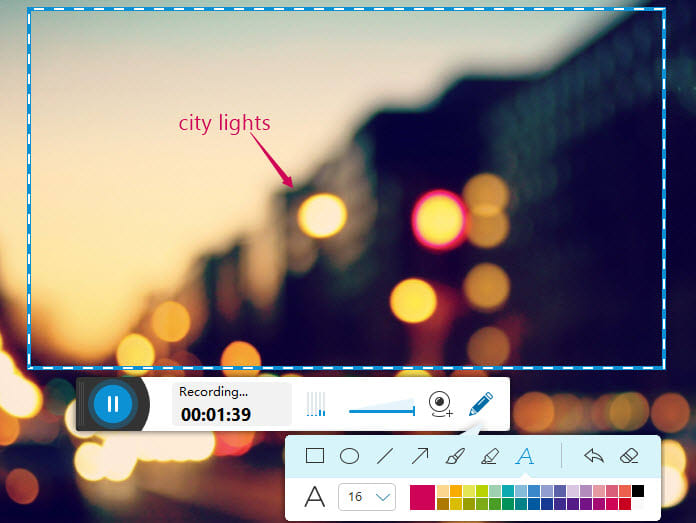
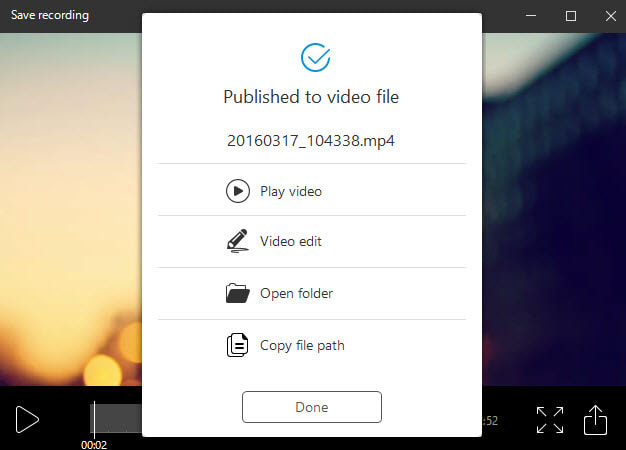
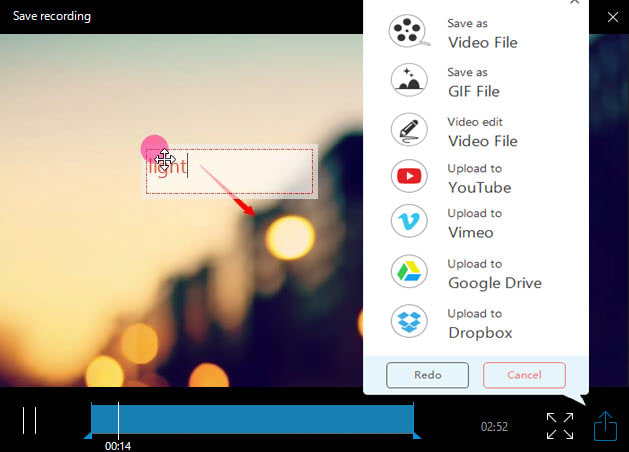
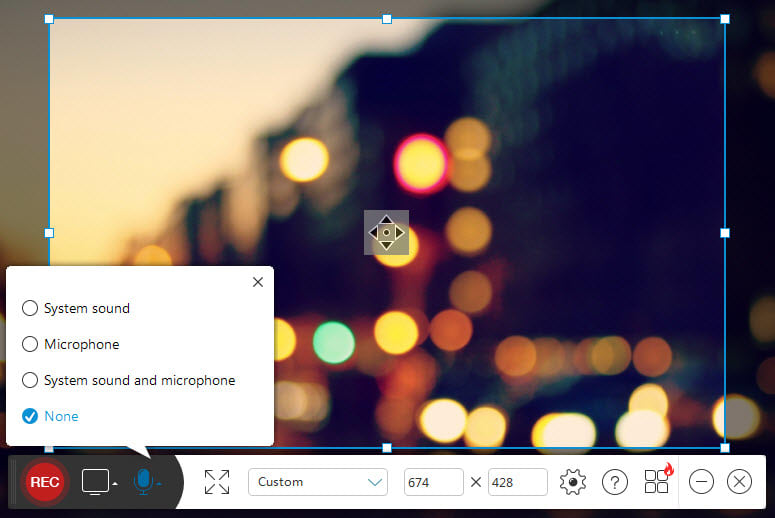
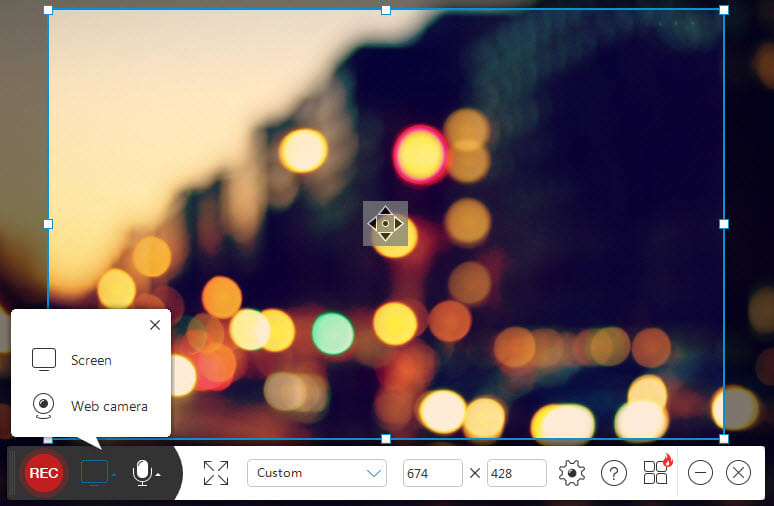
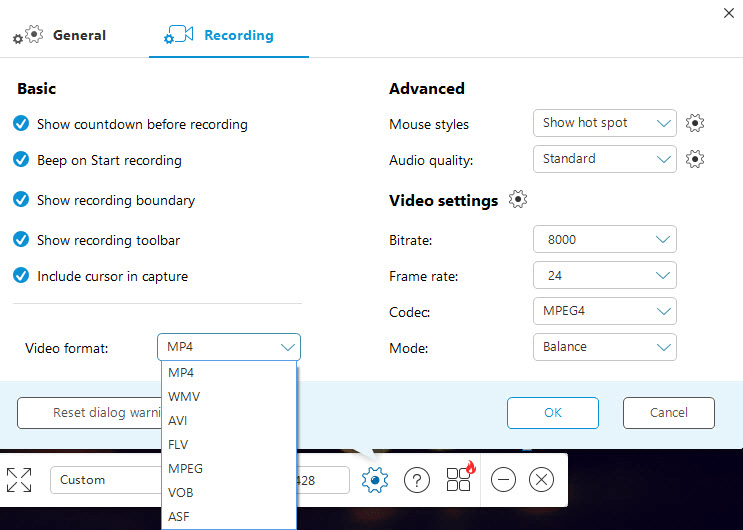

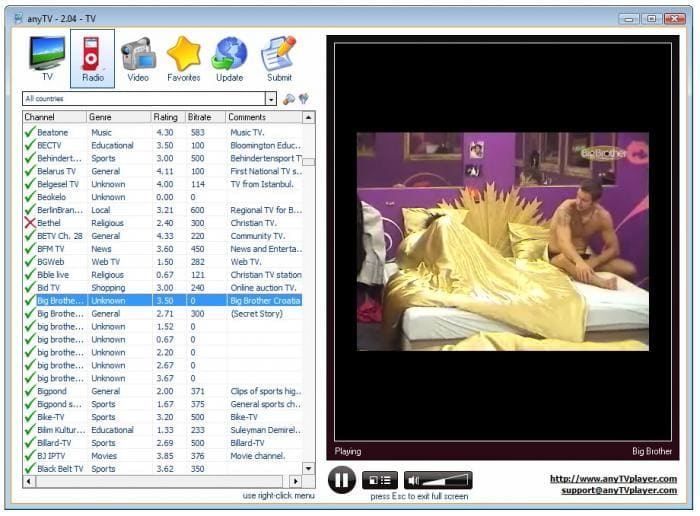
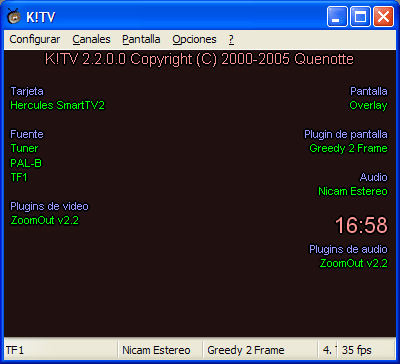
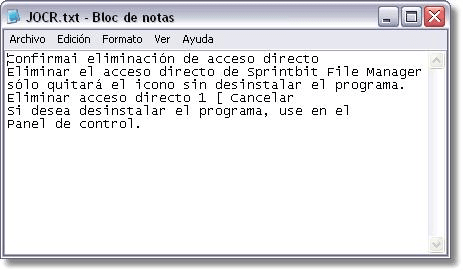
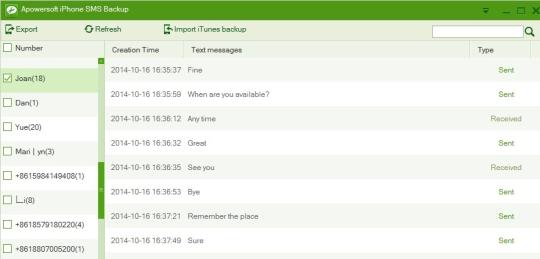
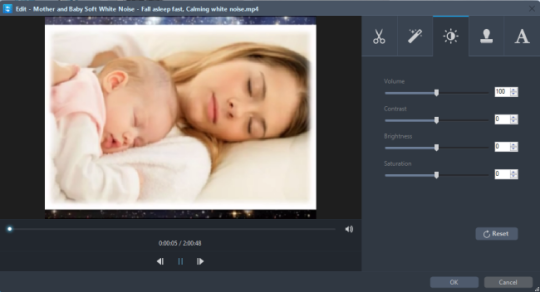
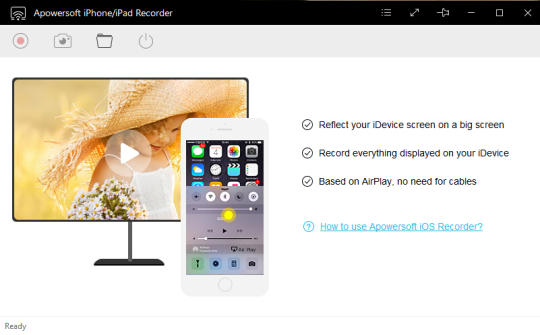
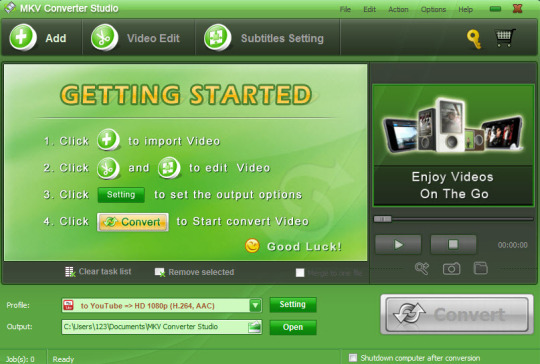
Kommentarer hittades inte